Предприятия ежедневно имеют дело с конфиденциальной информацией. Даже небольшие компании и предприниматели часто нуждаются в сохранности своих финансов или операционных процедур. На более высоком уровне находится корпоративный шпионаж, представляющий собой угрозу для делового мира в размере 540 миллиардов долларов США и обладающий печально известной способностью разорять крупные и мелкие компании в одночасье. На этом фоне шифрование PDF является одним из наиболее важных уровней безопасности для официальных документов.
Зачем шифровать документы PDF? Простой ответ - безопасность, но более широкий ответ - предотвращение несанкционированного просмотра, изменения, копирования, печати и т.д. документа, так что информация, содержащаяся в нем, ограничена несколькими людьми, имеющими необходимые ключи доступа; другими словами, пароль!
Итак, как сделать шифрование PDF? В первые годы существования PDF защита была сложным процессом, который могли выполнить только квалифицированные специалисты, используя построчный код. Сегодня это так же просто, как пару раз щелкнуть мышью и установить надежный пароль. Однако для шифрования файлов PDF вам понадобятся соответствующие инструменты. Именно об этом и пойдет речь в этой статье - как зашифровать PDF с помощью паролей и разрешений.
В этой статье
`
Часть 1: Защита PDF паролем для сохранения документов в безопасности
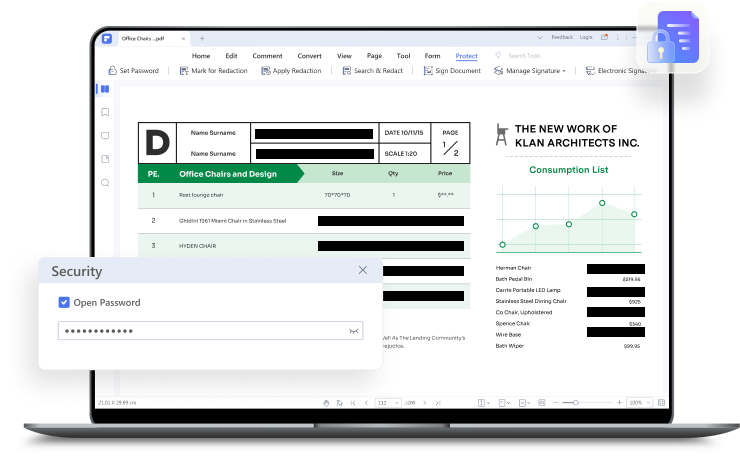
Wondershare PDFelement - Редактор PDF-файлов это надежный инструмент безопасности, позволяющий решать любые задачи с PDF, включая возможность ограничения просмотра, копирования, печати или редактирования документов; другими словами, шифрование PDF. Вы также можете использовать PDFelement для разблокировки файлов, которые были зашифрованы в других PDF редакторах, включая Acrobat и все ведущие продукты в области PDF.
В PDFelement можно установить два типа паролей. Первый, называемый открытым паролем или паролем пользователя, не позволяет людям открывать и просматривать файл. Второй, известный как пароль Permissions или Owner, позволяет другим пользователям открывать и просматривать файл (если не установлен пароль Open), но не позволяет им редактировать, печатать или копировать файл и его содержимое.
Эта возможность встроена в PDFelement в Mac и Windows, но вы также можете воспользоваться онлайн-сервисом HiPDF, чтобы сделать то же самое - заблокировать и разблокировать PDF-файлы; другими словами, зашифровать PDF или расшифровать PDF. Давайте рассмотрим, как зашифровать PDF во всех трех средах - Windows, macOS и веб.

![]() Работает на основе ИИ
Работает на основе ИИ
Часть 2: Как зашифровать PDF с помощью пароля в Windows и Mac
1. Как сделать шифрование PDF в Windows
Сначала откройте PDF файл с помощью PDFelement, используя кнопку "Открыть файл" в левой нижней части окна программы.

Затем перейдите на вкладку "Защита" в верхней части.

В-третьих, установите флажки в полях "Пароль открытия" и "Пароль авторизации".
Хотя лучше установить разные пароли для каждого из них, использование одного и того же для обоих позволяет ввести пароль всего один раз, чтобы просмотреть его и внести изменения.
Затем определите параметры ограничений и разрешений - PDFelement предоставляет вам полную гибкость в этом отношении.
Вы также можете установить тип шифрования или просто оставить его по умолчанию.
Нажмите кнопку внизу, чтобы подтвердить шифрование PDF.
Сохраните файл в нужном месте папки.
В следующий раз, когда вам понадобится открыть файл или внести изменения, вам понадобится один или оба пароля.

![]() Работает на основе ИИ
Работает на основе ИИ
2. Как зашифровать PDF с помощью пароля на Mac
Версия для Mac немного отличается в плане оформления, поскольку она была разработана с учетом особенностей macOS.
В качестве первого шага откройте файл с помощью PDFelement для Mac - в этой версии кнопка Open находится в левом верхнем углу.

Затем перейдите в меню Файл → Защитить → Зашифровать паролем.
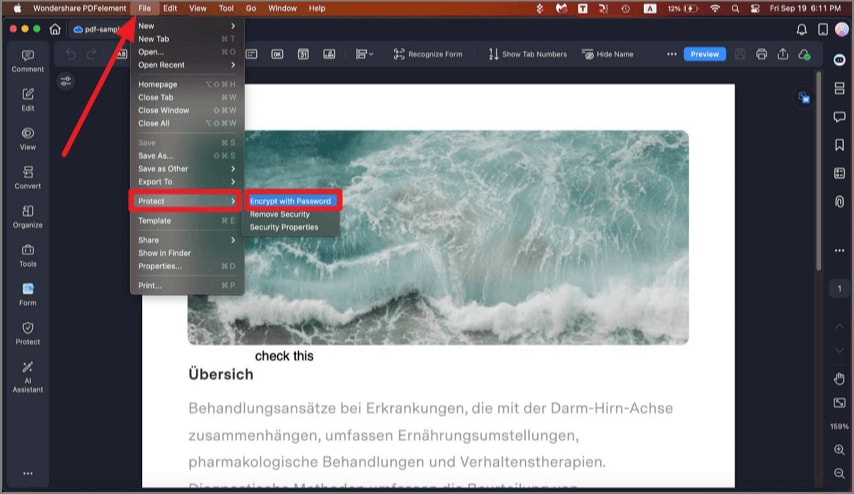
Вы увидите панель окна паролей, где можно выбрать, какой пароль (пароли) применить, и задать параметры ограничения.
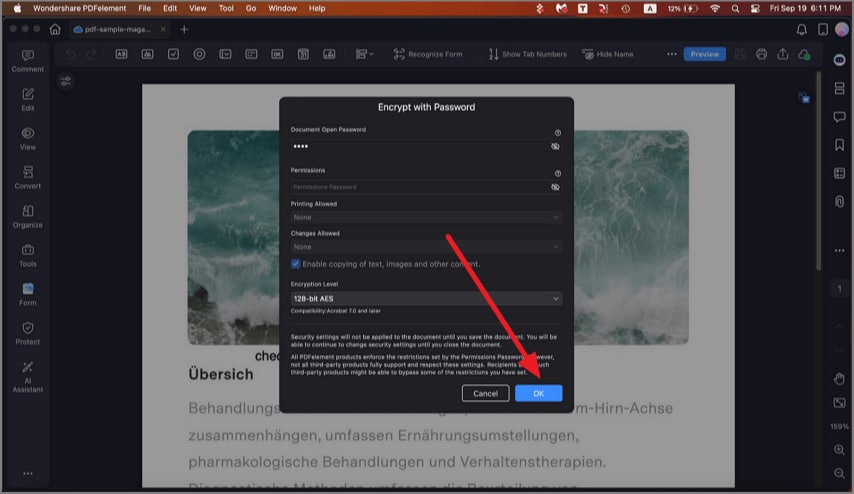
Нажмите OK, чтобы заблокировать PDF с помощью шифрования.

![]() Работает на основе ИИ
Работает на основе ИИ
Часть 3: Как зашифровать PDF бесплатно онлайн
Онлайн-инструменты для шифрования PDF по сути работают так же, как и настольные инструменты, но они размещаются в облаке. Другими словами, вы можете получить полный доступ к сервису из своего браузера в виде набора веб-страниц, каждая из которых посвящена определенному инструменту PDF.
Это удобство позволяет вам получить доступ к этим услугам с любого компьютера без необходимости устанавливать или загружать что-либо, кроме вашего выходного файла после выполнения процесса шифрования. Это также дает вам возможность работать из любого места, даже если это не ваша собственная система. Конечно, вам необходимо убедиться, что ваш WiFi безопасен, что крайне важно, если ваши документы являются конфиденциальными или содержат важную информацию.
Начинает линейку онлайн-инструментов для шифрования PDF HiPDF от Wondershare, создателей PDFelement. За ним следует онлайн-сервис Adobe Acrobat для шифрования PDF, а затем Smallpdf, еще один известный онлайн-сервис для работы с PDF.
Мы рекомендуем использовать HiPDF вместо других, и на это есть несколько причин:
● HiPDF предлагает широкий спектр из около 40+ инструментов для работы с PDF файлами: шифрование, аннотации, конвертирование, организация файлов и другие задачи.
● Утилита на основе браузера работает очень быстро в любом современном браузере при наличии надежного интернет-соединения.
● Документы надежно хранятся на хорошо защищенных серверах и периодически удаляются, чтобы предотвратить любые казусы с данными.
● Инструмент является бесплатным для использования, если вы не хотите увеличить лимиты свободной крышки, которые и так довольно щедры.
1.HiPDF - профессиональный инструмент для шифрования PDF онлайн
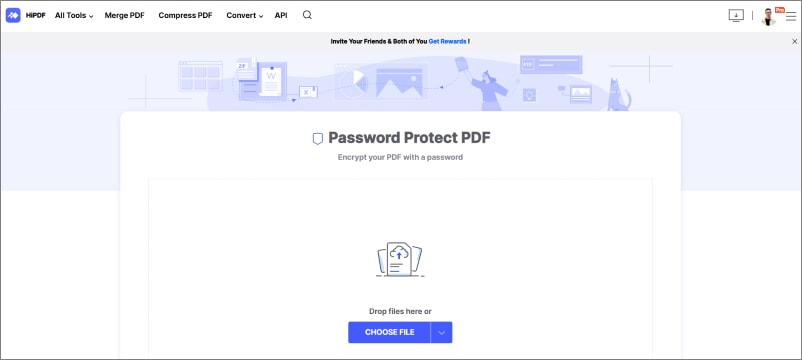
Как уже упоминалось, широкая функциональность и расширенные возможности HiPDF делают его предпочтительным инструментом для шифрования PDF и других важных задач с PDF на ходу. Все, что вам нужно, это учетная запись Wondershare, чтобы разблокировать полную бесплатную версию, но вы можете пользоваться сервисом, даже не регистрируясь ни для чего. Самое приятное - это скорость работы приложения, несмотря на то, что это веб-приложение, которое зависит от ресурсов браузера.
Процесс довольно схож, поэтому мы не будем рассматривать этот вопрос для HiPDF или любого из этих онлайн-инструментов. Более того, достаточно сказать, что качество, скорость и точность онлайн-инструментов для работы с PDF сегодня конкурируют с настольными утилитами. Это ключевой аспект этих инструментов, поскольку они представляют собой "непривязанную" версию мощных настольных инструментов, которые можно использовать на любой операционной системе и практически на любом устройстве.
В HiPDF этот опыт еще более усиливается благодаря тому, что он является частью более целостного PDF решения, включающего инструменты для настольного, мобильного и веб-использования. Помимо HiPDF, Wondershare предлагает еще одну услугу под названием Wondershare PDFelement Cloud - безопасное решение для хранения и подписи PDF документов. Вместе, это семейство инструментов представляет собой полное кросс-терминальное решение, предоставляемое Wondershare своим постоянным пользователям.
2.Adobe Acrobat Online
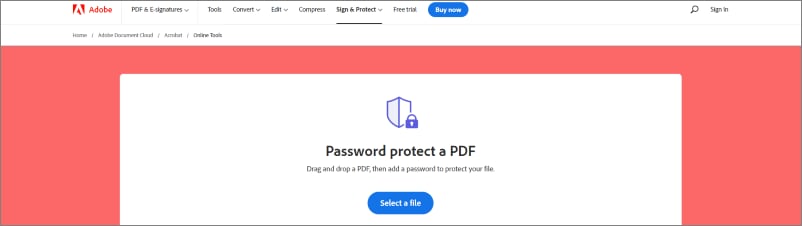
Adobe имеет ряд онлайн-услуг на своем главном сайте, среди которых инструменты для шифрования PDF, утилиты для конвертации файлов, аннотации и пометки, а также электронные подписи. Список функций не такой обширный, как у HiPDF, но во многих случаях пользователи предпочитают знакомый макет, поскольку уже используют Adobe Acrobat в качестве настольного PDF редактора.
К сожалению, в случае с Adobe Acrobat online это может ввести в заблуждение. В то время как некоторые функции можно использовать бесплатно, другие попросят вас подписаться на платную подписку, прежде чем продолжить работу. К счастью, услугой шифрования PDF можно пользоваться бесплатно, даже если у вас нет логина. Однако для использования аннотаций, конвертирования и других функций вам необходимо войти в систему, о чем Adobe не сообщает вам заранее.
Хотя это, безусловно, удобный инструмент, единственный тип пароля, который можно установить с помощью Adobe online, - это пароль Open, а не пароль Permissions, для ограничения несанкционированных действий, таких как копирование, редактирование и печать.
3.Smallpdf
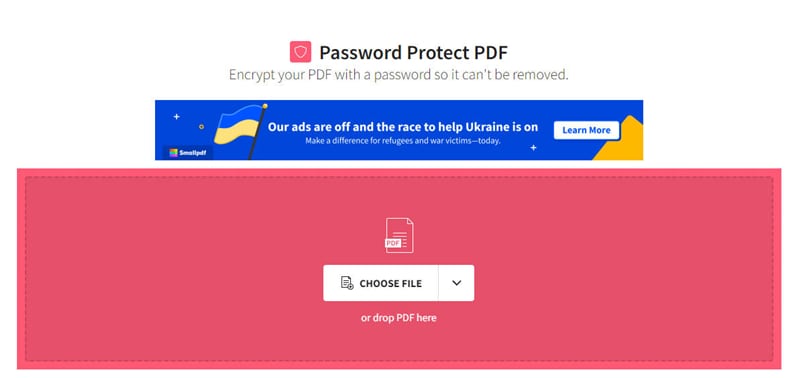
Smallpdf это профессиональный инструмент, который также предлагает версии для настольных компьютеров. Онлайн-версия является достаточно надежной и предлагает широкий спектр функций, аналогичных HiPDF, но с несколькими ключевыми отличиями. Самое большое отличие здесь в том, что не все функции бесплатны для использования. Например, для сжатия PDF единственным бесплатным вариантом является базовое сжатие, которое может оказаться не слишком полезным; но для получения доступа к более высоким уровням сжатия требуется подписка Pro.
Это часто бывает неприятно, потому что вы обнаружите это только после того, как попытаетесь получить доступ к функции. Тем не менее, Smallpdf пользуется большой популярностью среди пользователей, и на то есть веская причина. Онлайн-утилита обладает богатой функциональностью, точностью, скоростью и безопасностью.
При закрытии
Теперь мы ответили на вопрос, как зашифровать PDF на Windows, Mac и в Интернете. Все упомянутые здесь инструменты имеют свои преимущества и недостатки, но рекомендуемый инструмент, который отвечает всем требованиям, - это PDFelement, дополненный HiPDF и Wondershare PDFelement Cloud.
Во многих отношениях это привлекательное PDF решение для кросс-платформенных пользователей является отличной альтернативой таким популярным инструментам, как Acrobat, Nitro и другим, не только по цене, но и по тому, как в большинстве случаев оно соответствует им по функциональности, обеспечивая при этом профессиональный и удобный для пользователя опыт.


